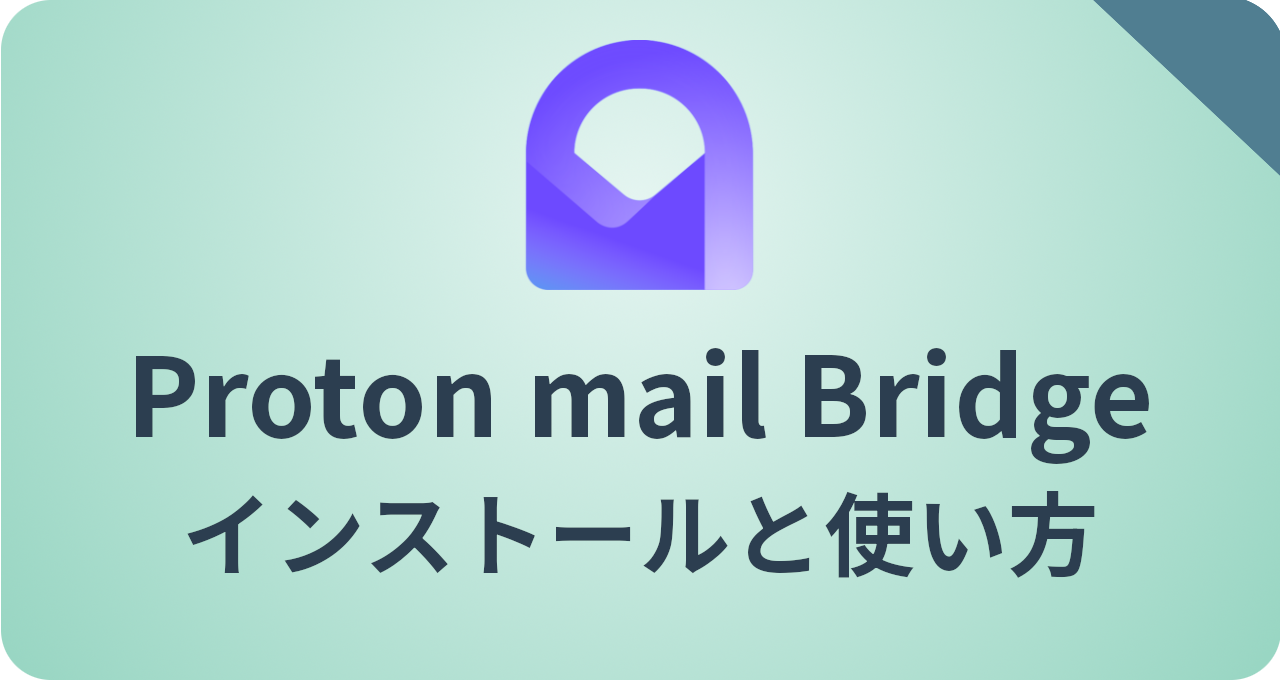※この記事は https://eizone.info/ から移行・再編集したものです。
Proton Mail Bridgeは 、Proton Mailをローカルのメールクライアントで送受信できるようにする中継ツールです。IMAPやSMTPに対応したソフト(Thunderbirdなど)と連携して動作します。
Proton Mail Bridgeの概要
Proton Mail Bridgeの用途と活用シーンです。使用目的や導入を検討する際の参考にしてください。
機能と特長
Proton Mail Bridgeは Proton Mailのサーバに暗号化して保存されているメッセージをローカルPC上で復号化し、IMAP/SMTPに対応したメールクライアントにプレーンテキストとして提供する仕組みで、Proton Mailユーザー間の暗号化メールも、ユーザーのローカル環境で復号化されてからメールクライアントに渡されます。
アプリ情報・システム要件
下のタブから各情報をご確認ください。
アプリ情報
|
開発元 |
Proton AG |
|
開発元の拠点 |
スイス |
|
公式サイト | |
|
アプリ詳細ページ | |
|
アプリのバージョン |
3.20.0 |
|
提供形態 |
有料プラン専用の機能拡張 |
|
ライセンス形態 |
GNU General Public License v3(GPL v3) |
システム要件
|
OS |
Windows 11/ 10 64-bit |
|
CPU |
Intel/ AMD |
|
メモリ |
常時 2GB以下での動作を想定 |
|
ストレージ |
– |
✏️Windows10は 22H2、Windows11は最新バージョンを正式にサポート。
インストールと設定
スライドを進めるには、画面右端の矢印をクリックしてください。
インストールの手順
- Proton Mailの[設定]にある[IMAP/ SMTP]から Windows版のインストーラーをダウンロード
- インストーラーを起動し、セットアップウィザードが開いたら「Next」
- インストール先を確認して「Next」
- ショートカットを作成する場所にチェックを入れて「Next」
- 「Install」でインストールを実行
- ユーザーアカウント制御のプロンプトが表示されたら「はい」で許可
- インストールが完了したら「Finish」
セットアップ
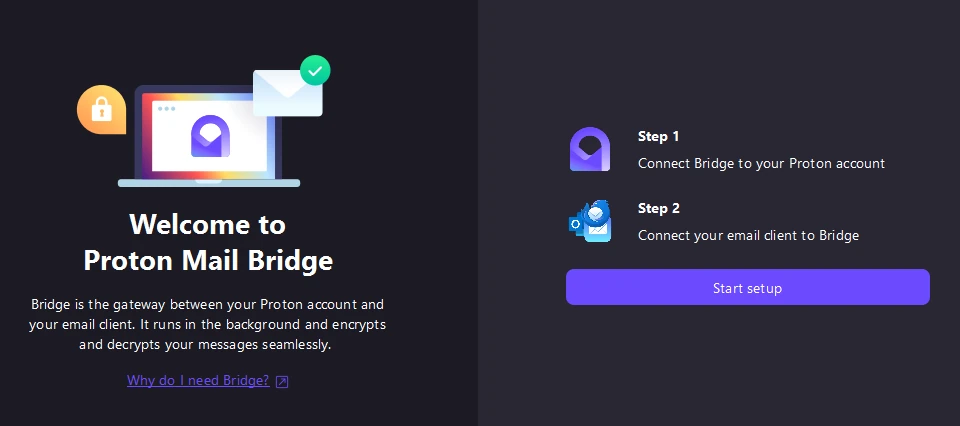
ウエルカム画面が表示されたら「Start setup」をクリックします。
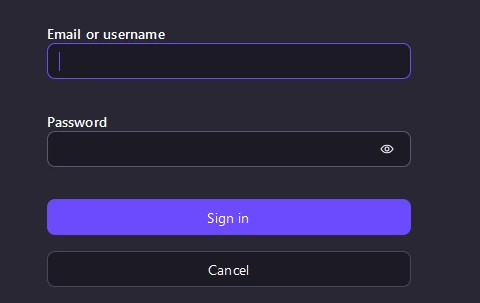
Proton Mailのログイン情報を入力してサインインします。
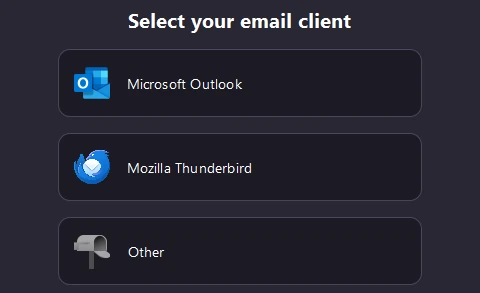
使用するメールクライアントを選択します。
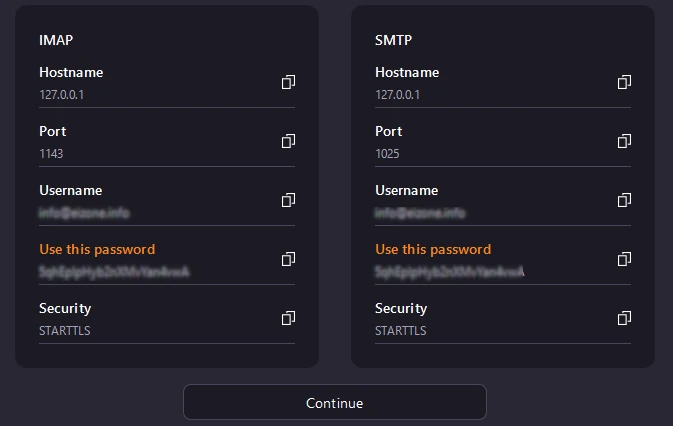
メールの設定に必要な情報が表示されたら「Continue」をクリックします。
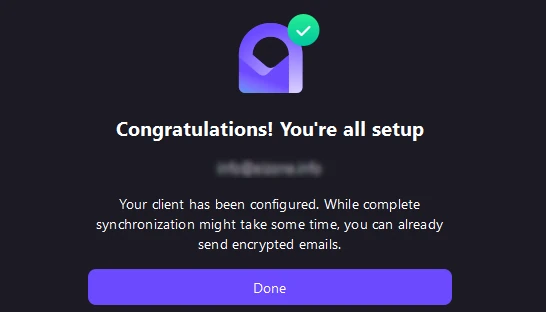
「Done」でセットアップ完了です。
アドレスモードの設定
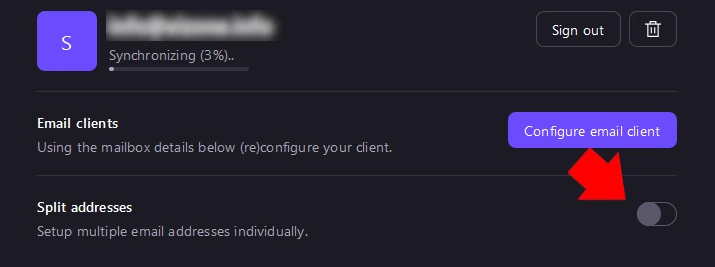
Proton Mail Bridgeには[アドレス結合モード]と[アドレス分割モード]があり、アドレス分割モードを使用する場合は[Split addresses]を有効にします。
📝 アドレスモード
メールクライアントに Proton Mailを追加してからアドレスモードを変更する場合は、メールクライアントに登録したアカウントを削除してから再登録が必要になります。
メールクライアントへの接続方法
Proton Mail Bridgeはデフォルト設定でパソコン起動時に自動起動してバックグラウンドで動作するため、設定後は メールクライアントアプリだけで Proton Mailの操作が可能です。
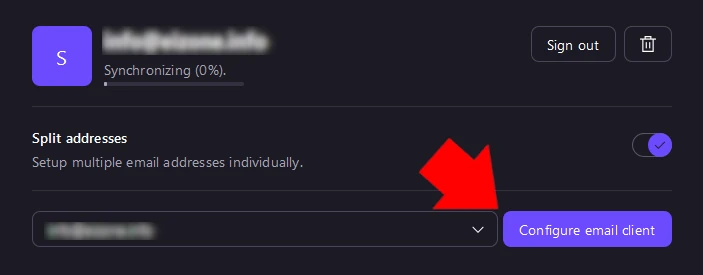
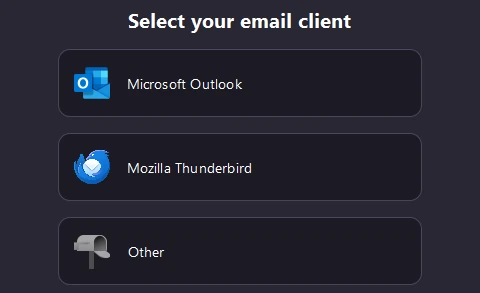
メールクライアントの設定を行う場合は「Configure email client」から使用するメールクライアントを選択します。
アドレス分割モードではアドレスのリストボックスが表示されるので、設定するメールアドレスを選択してください。
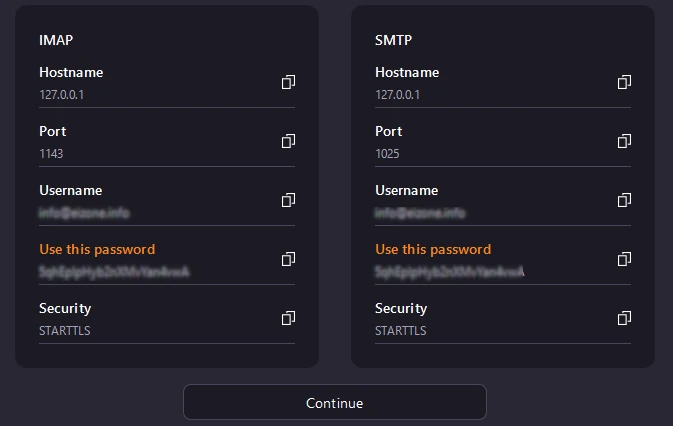
設定に必要な情報が表示されるので、画面を開いた状態でメールクライアントをセットアップします。
Outlook Classicでのセットアップ
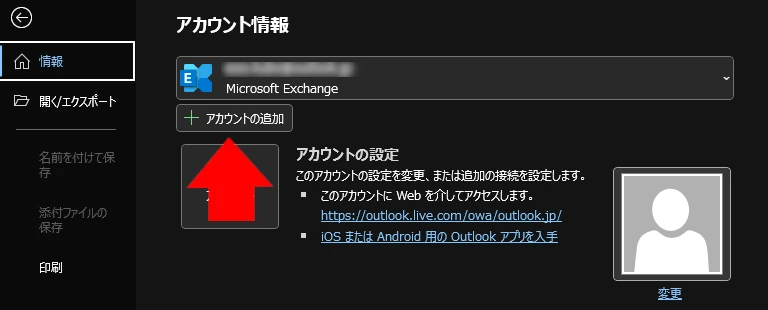
Microsoft365に含まれている Outlook(Outlook Classic)を開き、ツールバーの[ファイル]から「アカウントの追加」を選択します。
Windows版の Proton Bridgeがサポートしているのは Outlook Classicのみで、Windowsにプリインストールされている Outlook for Windowsはサポートしていません。
また、Microsoft365の Outlookを「新しいOutlookを試す」を有効にして Outlook for Windowsに切り替えると Proton Bridgeでの送受信ができなくなります。
✏️Proton Bridgeは受信/送信サーバをローカルホスト上に構築し、メールクライアントはこのローカルにある仮想サーバを通じてメッセージの送受信を実行しますが、Outlook for Windowsはメッセージを Microsoft Cloud(Microsoftのサーバ)に保存して同期するため、メッセージの処理に互換性がなく、Proton Bridgeは利用できません。
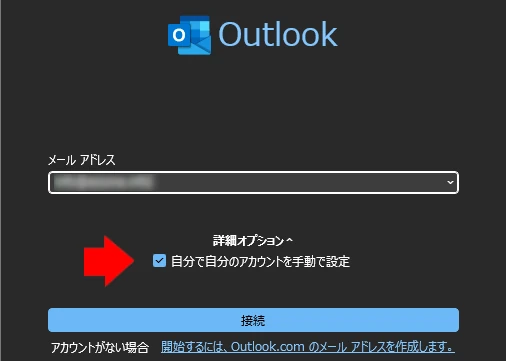
メールアドレスに Proton Mailのアドレス(Bridgeの IMAPの Usernameに表示されているアドレス)を入力し、詳細オプションの[自分で自分のアカウント手動で設定]にチェックしてから「接続」をクリックします。
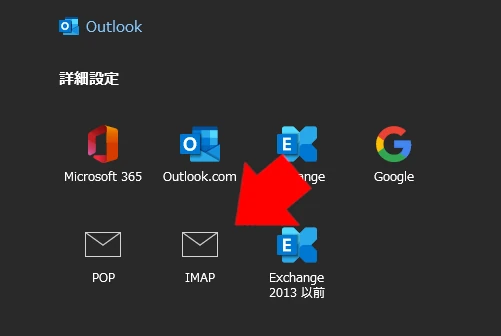
[IMAP]を選択します。
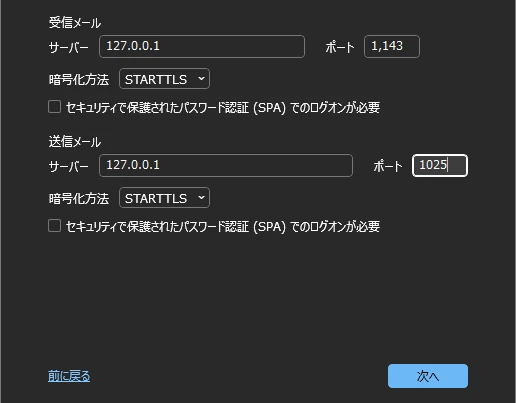
Proton Bridgeに表示されている情報をコピーして各項目に入力してから「続行」をクリックします。
📝 設定項目

証明書に関するダイアログが表示されたら「はい」を選択します。
Proton Bridgeはローカル専用の証明書が使われるため、証明書警告ダイアログが表示されますが、問題はありません。
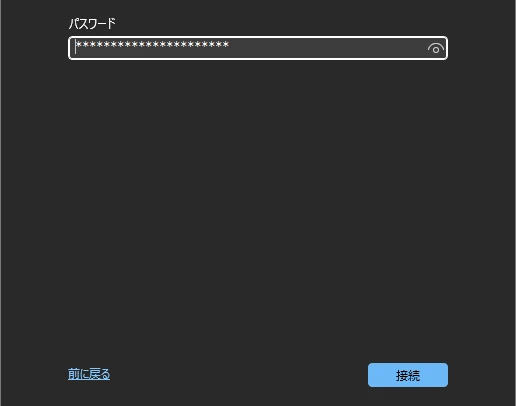
Proton Bridgeに表示されている IMAP/ SMTPのパスワードを入力して「接続」をクリックします。
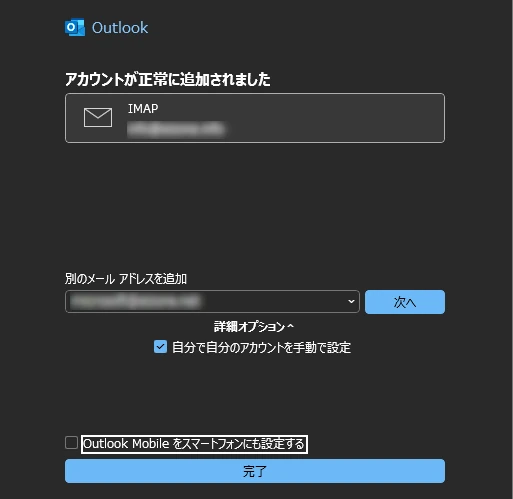
アカウントが追加されたら「完了」をクリックするとメッセージの受信が開始し、Proton Mailの送受信が可能になります。
Mozilla Thunderbirdの設定

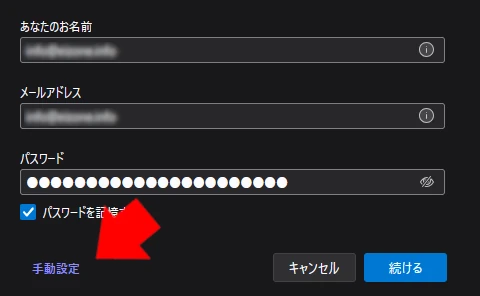
Thunderbirdを開いて、左上のハンバーガーメニューから[新しいアカウント]の[メール]を選択し、アカウン情報を入力して[手動設定] をクリックします。
📝 設定項目
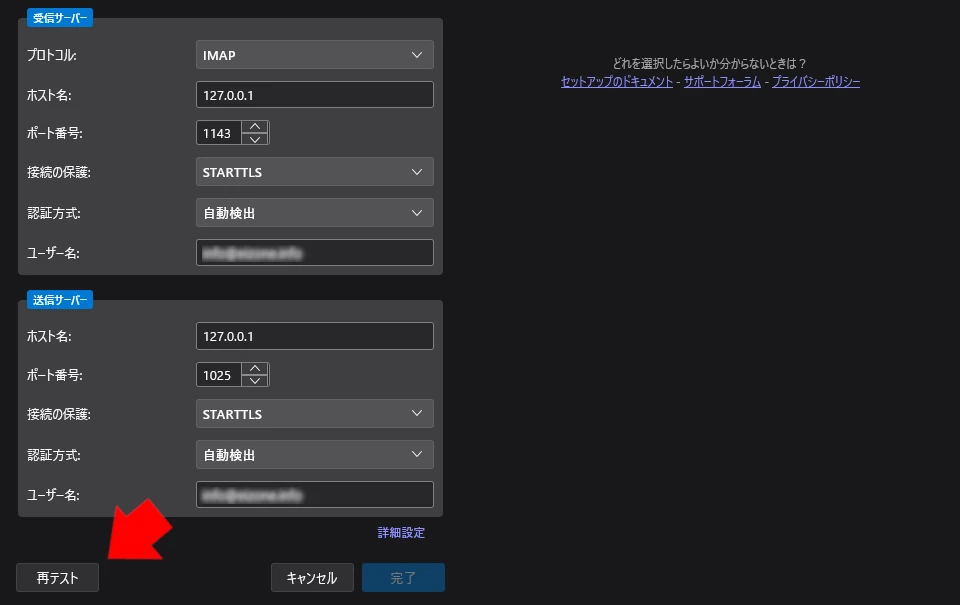
受信サーバ(IMAP)/ 送信サーバ(SMTP) の各項目を Proton Mail Bridgeで取得した値に書き換えて「再テスト」をクリックします。
📝 設定項目


「次のアカウント設定が、指定されたサーバー調べることにより見つかりました」 と表示されたら「完了」をクリックします。
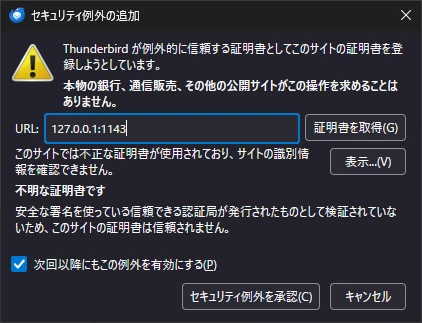
証明書に関するダイアログで「セキュリティ例外を承認」を選択すると、Thunderbirdで Proton Mailの送受信が可能になります。
AI(ChatGPT)による評価
🧠Proton Bridgeは、暗号化通信を日常的なメールクライアントに組み込みたい中級以上のユーザーに適した設計となっており、Protonのセキュリティポリシーを維持しながら利便性を拡張する機能として有用です。
構成上、技術的知識をある程度要するため万人向けとは言えませんが、特定のニーズには確実に応える機能性と安定性を備えています。特に暗号化と利便性の両立を重視するユーザーにとっては、Proton環境を広げる要として位置づけられるツールです。
備考
Proton Mail Bridgeはメールクライアントで複数のメールサービスの一元管理が可能になるので便利な反面、Proton Mailユーザー以外へのメール送信と、メールクライアントがローカルに保存するメールは平文になり、Proton Mailの特徴である機密性が失われるというデメリットがあるので、利用の際は注意してください。
更新履歴
お問い合わせ
📬 ご質問・ご連絡は、メールか SNS(X または Bluesky)にて受け付けています。
原則として XではDMでのご連絡をお願いいたします。投稿への公開コメントでも対応可能ですが、内容により返信を控えさせていただく場合があります。
※ Blueskyには非公開メッセージ機能がないため、メンションによる公開投稿でのご連絡をお願いいたします。
- hello.apps[at]how-to-apps[dot]com
- @eizone_info
- @how-to-apps.bsky.social
※投稿内容に関するご質問には可能な範囲でお答えします。
ただし、当サイトはアプリの開発元ではなく、技術サポートや不具合の対応は行っておりません。
また、すべてのご質問への返信を保証するものではありませんので、あらかじめご了承ください。